آموزش نرم افزار Classic PhoneTools
به احتمال زیاد شمایی که این مطلب را میخوانید، میخواهید از رایانۀ خود به عنوان تلفن و حتی فکس استفاده کنید و این کار را با استفاده از نرم افزار Classic PhoneTools میخواهید انجام دهید. باید گفت انتخاب این نرم افزار کار بسیار درستی است. چون یکی از برنامههای خوبی است که روی کامپیوتر نصب میشود تا بتوان با استفاده از آن مکالمۀ تلفنی برقرار کرد و یا فکس و ایمیل ارسال و دریافت کرد.
در این مقاله سعی میکنم به صورت خلاصه ولی کامل، کار کردن با نرم افزار Classic PhoneTools را آموزش دهم. کار کردن با این نرم افزار بسیار ساده است و خود نرم افزار کاملاً گویاست. اما از اول سعی میکنم تمامی موارد این نرم افزار را به شما آموزش دهم.
در اولین گام باید Classic PhoneTools را نصب کنید. خوب، از طریق یکی از سایتهای دانلود میتوانید این نرم افزار را دریافت کرده و با دوبار کلیک روی فایل exe موجود در بستۀ دانلود شده، نرم افزار را نصب کنید. اما پس از نصب ممکن است مشکلی برای شما ایجاد شود و آن این است که؛ زمانی که نرم افزار را اجرا میکنید، پس از مدت زمانی خاص، برنامۀ Classic PhoneTools به صورت خودکار بسته میشود.
این مشکل به راحتی قابل حل است. شما باید روی نماد نرم افزار که ممکن است روی میزکار ویندوز باشد یا در قسمت All Programs، راست کلیک کنید و دستور Run as Administrator را انتخاب کنید. با این کار نرم افزار اجرا میشود و دیگر مشکل بسته شدن خودکار Classic PhoneTools پیش روی شما نیست.
در ضمن، شما باید یک مودم Dial-Up سالم درون کیس داشته باشید و یک خط تلفن ثابت هم به آن متصل شده باشد. در غیر این صورت نمیتوانید از این نرم افزار استفاده کنید. اگر چراغ Status بالای نرم افزار به رنگ سبز بود، به این معناست که همه چیز به غیر از اتصال سیم تلفن درست است. چرا New هم به این معناست که ایمیل یا فکس جدید دارید.
پس از اینکه نرم افزار Classic PhoneTools را اجرا کردید، با پنجرهای مطابق تصویر زیر مواجه میشوید که از دو قسمت افقی کلی تشکیل شده است. نوار باریک بالایی، که دستورات و منوهای نرم افزار در آنجا قرار دارد و اطلاعات تماس در آنجا نمایش داده میشود. قسمت پایین نرم افزار هم شامل سه بخش به قرار زیر است، که برای رفتن به هر کدام از این بخشها باید روی دکمۀ متناظر آن از قسمت سمت چپ کلیک کرد.
- PHONE: همان قسمت تلفن و تماسهای صوتی است.
- FAX: بخش دریافت و ارسال فکس میباشد.
- E-MAIL: بخش دریافت و ارسال ایمیل یا نامۀ الکترونیکی میباشد.
بخش PHONE
حالا از کار کردن با Classic PhoneTools برای برقراری تماس صوتی شروع میکنیم. اگر در بخشهای دیگر به غیر از بخش PHONE هستید، روی دکمۀ PHONE کلیک کنید. حالا مستقیم میتوانید با استفاده از دکمههای شمارهای که در صفحه وجود دارد و تصویر آن را در بالا میبینید، شمارۀ مورد نظر خود را بگیرید روی دکمۀ تماس بزرگ در بالا سمت راست کلیک کنید.
شماره تلفن تماسهای گرفته شده در جعبۀ وسط صفحه نمایش داده میشود. برای شماره گیری مجدد همان شمارهها، کافی است روی یکی از آنها دوبار کلیک کنید. علاوه بر آن، فهرست دسترسی سریع شمارهها را میتوانید با شماره تلفن دوستان خود پر کنید که همان دفترچه تلفن دم دستی شماست. البته این نرم افزار یک دفترچه تلفن حرفهای دارد که برای باز کردن آن باید F5 را از صفحه کلید بزنید.
بخش FAX
و اما برای ارسال فکس، باید به بخش FAX بروید. پس روی دکمۀ وسطی از دکمههای سه وضعیتی نرم افزار کلیک کنید. در شکل زیر تمام توضیحات داده شده. اما برای توضیحات بیشتر، شما باید روی دکمۀ Send Fax که در سمت راست نرم افزار مشخص است کلیک کنید.
در پنجرهای که برای شما باز میشود، باید نام، شرکت و شماره تلفن فرد گیرنده را بنویسید. سپس با کلیک روی Next به مرحلۀ تعیین قالب فکس میروید. میتوانید نوع Standard یا موارد دیگر را انتخاب کنید. بخش Message Text هم متن را مینویسید. حالا روی Next کلیک کنید.
در مرحۀ بعدی میتوانید یک سند را به فکس خود الحاق کنید. برای این کار روی دکمۀ Attach کلیک کنید و یک پرونده را از روی رایانۀ خود انتخاب نمایید. حالا روی Next کلیک کنید و زمان و کیفیت ارسال را تعیین نمایید. میتوانید موارد این بخش را دست نزده باقی بگذارید و روی Finish کلیک کنید تا فکس برای شما به شمارۀ مورد نظر ارسال گردد.
بخش EMAIL
در این بخش میتوانید ایمیل رد و بدل کنید. البته شاید ایدۀ خوبی نباشد با این همه نرم افزار ارسال و دریافت ایمیل که وجود دارد، از نرم افزار Classic PhoneTools برای این کار بهره برداری کنید. ولی در کل، برای ارسال ایمیل باید یک نشانی ایمیل را به نرم افزار معرفی کنید. برای معرفی یک حساب ایمیل به Setup > E-mail بروید و روی Add کلیک نمایید. یک نام برای آن تعیین کنید و اطلاعات اتصال به سرور ایمیل را وارد کنید.



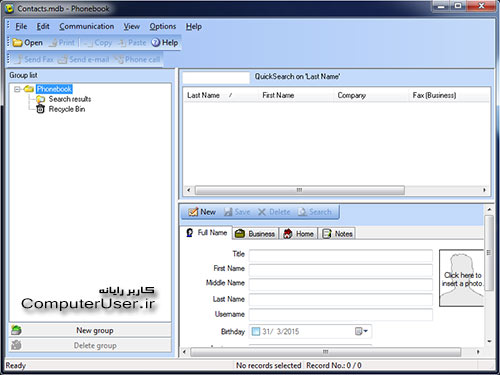
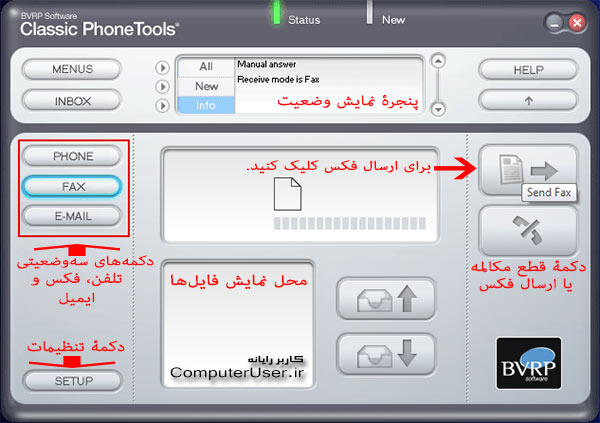
۷ دیدگاه
سلام. ممنونم از نرم افزار خوبتون. من نصب کردم ولی وقتی با من تماس گرفته میشه خود بخود میره روی فکس . چکار کنم؟
سلام
خواهشن این آموزش نرم افزار Classic PhoneTools بصورت پی دی اف برام ایمیل می کنید مرسی
با سلام و احترام
برای استفاده از این نرم افزار با ویندوز ۱۰ مشکل دارم
این که از طریق Run as Administrator هم باز میکنم باز هم نرم افزار بسته میشود
سلام؛ به نظر میاد که این نرم افزار با نسخه های جدید ویندوز مشکل داره. از نسخۀ جدید این برنامه استفاده کنید و یا از یک جایگزین دیگه استفاده کنید.
با سلام
لطفا بفرمائید وقتی به لب تاپ وصل هستیم ، برای صحبت کردن باید از هدفون گوشی موبایل استفاده کنیم ؟ یا به قسمت میکروفون باید چیزی وصل کنیم ؟ و شماره تلفن در قسمت دفترچه تلفن چجوری باید ذخیره کنیم ؟ من قسمتی ندیدم که فون نامبر بخواد از ما ؟
سلام؛ شما باید با یک میکرفونی که به لپ تاپ یا رایانۀ شما نصب شده مکالمه کنید. دیگه ربطی به گوشی شما نداره. البته باید بدونید که این نرم افزار برای خط ثابت تلفن میشه استفاده کنید.
سلام من این برنامه نصب کردم ولی وقتی تلفن زنگ میخوره شماره طرف مقابل روی نرم افزار نمیوفته